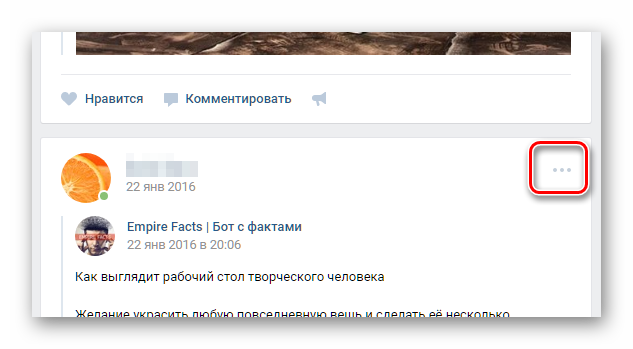Семейная стена | Справка
Последнее обновление: 19 декабря 2017 г.
ОБЗОР
- 1. О FAMILYWALL
- 2. НАЧАЛО РАБОТЫ
- 3. КОНФИДЕНЦИАЛЬНОСТЬ И БЕЗОПАСНОСТЬ
1. О FAMILYWALL
Что такое FamilyWall?
FamilyWall — это личное пространство, где вы можете общаться, систематизировать, делиться, запоминать и даже находить самое важное. С помощью FamilyWall вы можете отправлять фотографии, видео- и аудиосообщения в частном порядке одному или нескольким участникам вашей Стены. Вы можете организовать свою семейную жизнь с помощью общего календаря, списков, контактов, с помощью простого трекера ежедневного и еженедельного планирования; Вы можете собрать свои лучшие моменты в альбоме, которым можно легко поделиться с друзьями и семьей; Вы даже можете найти участников, поделившись местоположением.
С FamilyWall вы можете создать столько кругов, сколько захотите. Круги можно использовать для ближайших и расширенных родственников, друзей, спортивных команд, клубов и многого другого. Это все зависит от вас.
Это все зависит от вас.
Пользователи FamilyWall получают все преимущества обмена в социальных сетях в безопасном и приватном пространстве.
Бесплатно ли FamilyWall?
FamilyWall доступен бесплатно для телефонов iOS и Android. Хотя за FamilyWall плата не взимается, пользователи, которым требуется дополнительное хранилище или заинтересованы в расширенных функциях, таких как возможность просмотра фотографий и видео в формате HD, могут подписаться на FamilyWall 9.0027 Премиум .
Какие платформы совместимы с FamilyWall?
FamilyWall в настоящее время доступен на iPhone, iPad, смартфонах и планшетах Android, а также в Интернете.
2. НАЧАЛО РАБОТЫ
Как получить услугу на моем телефоне?
Чтобы загрузить FamilyWall:
На своем iPhone или Android выберите значок iTunes App Store или Google Play. Перейдите к Search в правом нижнем углу экрана и введите «FamilyWall» в строке поиска. Затем нажмите значок FamilyWall и выберите 9. 0027 Установить . После завершения загрузки откройте приложение FamilyWall и наслаждайтесь. Приятного обмена!
0027 Установить . После завершения загрузки откройте приложение FamilyWall и наслаждайтесь. Приятного обмена!
Просто перейдите на сайт http://www.familywall.com со своего компьютера и зарегистрируйтесь в службе через Интернет.
Как создать новую семью/круг?
Чтобы создать учетную запись с мобильного телефона:
После загрузки и установки приложения коснитесь значка приложения, чтобы начать.
- Нажмите кнопку «Зарегистрироваться» в левом нижнем углу экрана.
- Вам будет предложено заполнить свой профиль. Все поля обязательны для заполнения.
- Введите имя вашей Стены.
- Пригласите членов семьи и/или друзей присоединиться к вашей семье/кругу.
Вы также можете создать учетную запись на веб-сайте:
- Перейдите на http://www.familywall.com
- Нажмите кнопку Зарегистрироваться кнопку на главной странице
- Следуйте инструкциям для завершения регистрации.

Как пригласить новых участников?
Чтобы добавить участников с вашего телефона:
- Нажмите на значок «Добавить участника» на обложке Стены.
- Перейдите в главное меню FamilyWall и щелкните значок «Добавить нового участника».
Чтобы добавить участников из Интернета:
- Нажмите на свое имя в правом верхнем углу, чтобы открыть меню.
- Выбрать Пригласить нового участника
Вы также можете добавить участника вручную или непосредственно из своей адресной книги. Просто заполните необходимую информацию и отправьте приглашение.
Приглашенные получат электронное письмо или текстовое приглашение в зависимости от предоставленной вами информации. Как только приглашение будет принято, вы получите уведомление о том, что они присоединились к вашей стене.
Как присоединиться к семье/кругу?
Чтобы подключиться к семье, введите логин и пароль, которые вы использовали при создании учетной записи.
Для запуска приложения с мобильного телефона выберите « Войти » и введите свой логин (email). Если существует учетная запись или ожидающее приглашение, связанное с этим номером телефона, просто введите свой пароль во второе поле.
Чтобы запустить приложение из Интернета, просто введите свой логин и пароль в правом верхнем углу домашней страницы в разделе входа.
Зачем мне создавать несколько семей/кругов?
С помощью FamilyWall вы можете создать несколько закрытых кругов для общения с отдельными группами, такими как семья, друзья, коллеги, команды, клубы…
Например, вам может понадобиться Стена для ваших ближайших родственников, где вы может делиться фотографиями, расписаниями и местоположениями участников в частном порядке. Возможно, вам понадобится Стена соседства, где вы и ваши соседи сможете делиться информацией о деятельности сообщества. Вам может понадобиться Стена для вашей рабочей группы, где вы можете делиться рабочими графиками и задачами. Вам может понадобиться Стена для вашей спортивной команды или клуба, где вы сможете делиться фотографиями, видео и важными новостями.
Вам может понадобиться Стена для вашей спортивной команды или клуба, где вы сможете делиться фотографиями, видео и важными новостями.
FamilyWall позволяет легко оставаться на связи со всеми самыми важными людьми в вашей жизни, помогая вам организовывать их в отдельные частные группы.
Каждая Стена является отдельной и приватной; вы сами решаете, кого приглашать, а весь общий контент зависит от Стены, поэтому участники одной Стены не будут иметь доступа к содержимому других ваших Стен.
Если у вас несколько стен, вы можете быстро переключаться с одной на другую, щелкнув значок «Несколько стен» в правом верхнем углу окна «9».0027 Activity » screen.
Как мне изменить изображение моего профиля?
Возможно, вы не нашли время, чтобы загрузить свое изображение профиля при входе в систему. Не беспокойтесь, вы можете легко изменить его, нажав на свой аватар и обновив фото профиля.
Чтобы изменить фото профиля:
- Нажмите на фото профиля в разделе Настройки .

- Всплывающее меню поможет вам загрузить новое изображение либо из0027 Галерея или с камеры.
Если вы используете Интернет:
- Нажмите на свое имя в правом верхнем углу панели действий.
- Нажмите на Настройки , а затем на Участники стены
- Нажмите на Фото профиля , чтобы изменить его.
Как изменить имя?
Вы всегда можете изменить свою личную информацию, выбрав Настройки в главном меню и щелкнув свое имя, чтобы изменить информацию.
Обратите внимание, что изображение, имя и роль будут изменены только для стены, на которой вы находитесь. Каждая стена может иметь свой личный профиль, который будут видеть участники.
Чтобы обновить информацию для каждой отдельной стены , вы можете выбрать стену, для которой вы хотите обновить профиль, выбрать изображение своего значка аватара или перейти в настройки , чтобы изменить или обновить свой профиль для этой стены.
Как создать дополнительную Стену?
Создание дополнительных кругов возможно только в приложении FamilyWall. до Добавить круг :
- Откройте меню Multi-Wall, щелкнув значок Multi-Wall в правом верхнем углу раздела Activity .
3. КОНФИДЕНЦИАЛЬНОСТЬ И БЕЗОПАСНОСТЬ
Я забыл свой пароль, как я могу получить доступ к своей учетной записи?
Если вы забыли свой пароль и больше не можете получить доступ к своей учетной записи, его можно сбросить. Выберите Забыли пароль ? на экране входа и введите адрес электронной почты или номер телефона, который вы использовали для входа.
Вам будет отправлено электронное письмо со ссылкой для сброса пароля.
После сброса пароля вы можете войти в сервис через мобильное приложение, используя свой логин и новый пароль.
Как изменить пароль?
Вы можете изменить свой пароль:
- В мобильном приложении откройте меню приложения и выберите Настройки , затем Пароль.

- Из Интернета откройте меню, нажав свое имя в правом верхнем углу, затем выберите Изменить пароль .
Необходимо указать текущий пароль и ввести новый пароль. Ваш пароль должен быть не менее 5 символов.
Что делать, если FamilyWall работает со сбоями?
Если у вас возникли проблемы с FamilyWall, сначала убедитесь, что вы установили последнюю версию FamilyWall в iTunes App Store или Google Play Store.
Если вы используете последнюю версию приложения, удалите приложение FamilyWall и попробуйте переустановить приложение и войти в систему.
Если проблемы не устранены, попробуйте перезагрузить телефон. Если вы выполнили все эти действия, но проблема не устранена, отправьте нам электронное письмо по адресу [email protected], и мы сможем изучить проблему для вас.
Как мне изменить свою информацию?
Участник стены может изменить информацию в своем профиле в любое время. Только администратор может изменить имя и логотип Стены.
Чтобы изменить свой профиль из мобильного приложения:
- Нажмите на свое имя или фотографию в Меню настроек .
- Нажмите на значок Редактировать в правом верхнем углу экрана вашего профиля.
- Вы можете изменить информацию о стене, щелкнув экран Wall Management в разделе Settings .
Чтобы изменить свой профиль из Интернета:
- Перейдите в верхнее правое меню и выберите Настройки стены .
- Затем выберите «Участники стены» в меню слева и нажмите на свой профиль
- Нажмите на значок «Редактировать», чтобы изменить данные своего профиля
Кто может видеть информацию, которую я публикую?
Все данные, которые вы публикуете на FamilyWall, видны только вашим участникам стены и участникам стены, с которыми вы решили поделиться. Эти данные хранятся на частной стене и доступны только для участников, относящихся к этой стене.
Обмен сообщениями является частным. Вы можете отправить сообщение одному или нескольким участникам Стены, и только выбранные получатели смогут просмотреть это сообщение.
Что значит быть администратором?
Только администраторы могут приглашать людей присоединиться к стене или удалять участников с нее.
Для предоставления и удаления прав администратора:
- Перейти к Настройки
- Перейти к Управление стенами
- Выберите стену, которую хотите редактировать
- Перейти к Управление администраторами
- Включение или выключение кнопки администратора
Как снять себя со Стены?
Чтобы убрать себя со стены:
- Перейти к Настройки
- Нажмите на фото своего профиля
- Нажмите кнопку Покинуть эту стену .
Как удалить участника со своей стены?
Каждый участник Стены имеет возможность удалить свою учетную запись.
Только администратор может удалять других участников. Однако администратор не может удалить учетную запись основателя Стены.
Как администратор, вы можете удалить участников, открыв профиль участника, которого хотите удалить. Значок удаления доступен на панели заголовка.
Онлайн, откройте экран Preferences , щелкнув свое имя в правом верхнем углу. В разделе Участники стены вы можете удалить любого участника вашей стены, щелкнув значок «Удалить» рядом с его/ее именем.
Если основатель Стены хочет покинуть Стену (удалить свою учетную запись), на которой есть другие участники, должен быть как минимум еще один администратор/участник, который унаследует права основателя Стены и станет новым основателем Стены.
Новый основатель Стены выберет нового администратора, прежде чем сможет покинуть свою Стену.
Удаление учетной записи является необратимым, и все связанные данные будут удалены.
Как я могу удалить свою стену?
Только основатель Стены может удалить Стену.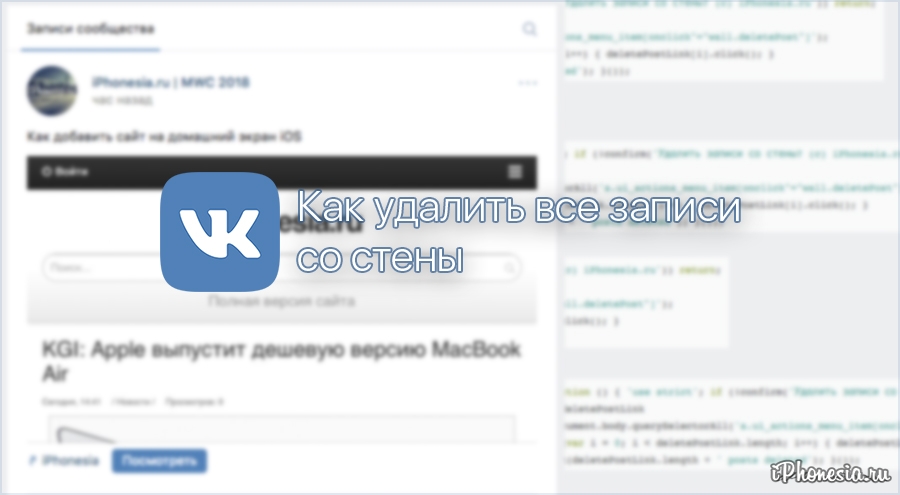 Из мобильного приложения основатель Стены может удалить Стену, перейдя на экран Администрирования Стены, доступный через раздел Настройки .
Из мобильного приложения основатель Стены может удалить Стену, перейдя на экран Администрирования Стены, доступный через раздел Настройки .
Из Интернета перейдите к Настройки , щелкнув свое имя в правом верхнем углу, а затем соответствующим образом отредактируйте информацию о своей стене. Удалите всех членов стены, чтобы удалить эту стену.
Стена будет навсегда удалена вместе со всем содержимым. Сообщение уведомит основателя Стены о том, что все данные Стены удаляются навсегда.
Как удалить сообщение?
Если вы являетесь администратором Стены, вы можете удалить любые изображения или сообщения, которые есть на вашей Стене.
Если вы не являетесь администратором, вы можете удалять только фотографии и публикации, которыми вы поделились. Вы не сможете удалить контент, размещенный другими людьми.
Если вы хотите удалить содержимое, откройте подробное представление этого сообщения из сообщения Activity . Обратите внимание, что администратор стены может предоставить другим права администратора из меню настроек стены .
Как удалить свою учетную запись?
Чтобы удалить свою учетную запись, перейдите в Меню в приложении FamilyWall и нажмите Настройки . Нажмите на изображение своего профиля и нажмите кнопку Покинуть эту стену . Выполните эту процедуру для каждой Стены, частью которой вы являетесь.
После того, как вы покинете все свои стены, вся ваша учетная запись и весь прикрепленный общий контент будут безвозвратно удалены, и вы будете перенаправлены на экран приветствия приложения.
Не забывайте, что вы всегда можете найти FamilyWall в iTunes App Store или Google Play. Мы надеемся вскоре снова увидеть вас на FamilyWall!
Какова политика конфиденциальности FamilyWall?
Посетите http://familywall.com/privacy.html для получения дополнительной информации.
Могу ли я быть участником нескольких Стен?
Да, функция Multi-Wall позволяет создавать и присоединять столько стен, сколько вам нужно.
Стоит ли удалять старые фотографии из Instagram и перезапускать ленту?
Александра | 17 апреля 2019 г.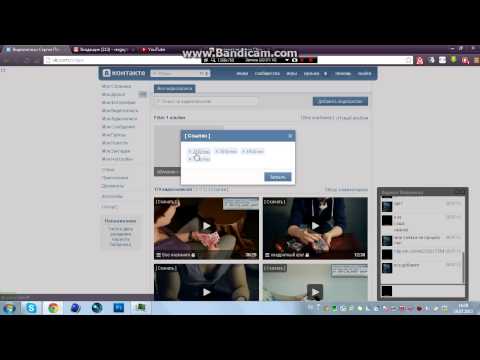
Думаете об изменении фида? Очистить его? Начать заново?
Отлично!
Но…
Стоит ли сначала удалять старые посты в Instagram?
Или оставить их в своей ленте?
Нам постоянно задают эти вопросы, когда люди впервые используют свое приложение Preview.
Помогите! Что ТЫ сделал?
- Вы удалили свои старые фотографии из Instagram?
- Или вы только что создали новый канал поверх старого?
Поделитесь своими советами в комментариях ниже!
А если вы новичок в программе Preview, вот что вы можете сделать:
1. Просто измените фид
Первый вариант — просто измените фид. Не беспокойтесь о своих старых сообщениях!
Судя по тому, что мы видели в Instagram, большинство людей начинают публиковать свои новые посты в Instagram поверх своих старых.
Вот что вы можете сделать:
- Загрузить новые фотографии в приложение Preview
- Изменить порядок ваших сообщений
- Создайте любой макет сетки, который вы хотите
- Создайте любую тему для Instagram
Вы сможете увидеть, как выглядит ваша лента до того, как вы опубликуете в Instagram.
Не беспокойтесь о своих старых сообщениях.
Значение имеет первое впечатление = первые 12 фотографий в вашей ленте.
После того, как вы опубликуете 12 фотографий, люди сразу увидят эти 12 фотографий. Конечно, они все еще могут прокручивать и видеть ваши старые сообщения. Но я могу заверить вас, что они будут
Всего через несколько недель большинство людей даже не увидят ваши старые сообщения.
Однако, если вы действительно хотите отредактировать и изменить порядок своих старых постов в Instagram, вот что вы можете сделать:
2. Редактировать и изменять порядок старых фотографий в Instagram
Вам очень нравятся ваши старые фотографии в Instagram, и вы хотите изменить их порядок и отредактировать в режиме предварительного просмотра?
Прежде всего, помните, что Instagram не позволяет никому изменять или редактировать фотографии, которые уже опубликованы в Instagram. Таким образом, вы не сможете изменить свои существующие посты в Instagram.
Таким образом, вы не сможете изменить свои существующие посты в Instagram.
Но есть хитрость:
- Сохраняйте фото из Instagram на телефон, а потом
- Повторно загрузить их в режиме предварительного просмотра как новые сообщения
Это может занять некоторое время, так как вам придется сохранять свои публикации в Instagram одну за другой.
Чтобы сохранить свои посты в Instagram на свой телефон:
- Откройте приложение Preview
- Ваши посты в Instagram будут загружаться на ваш экран
- Выберите фотографию, которую хотите сохранить
- Появится нижняя строка меню
- Нажмите на кнопку «поделиться»
- Нажмите «Сохранить изображение» (iPhone) или «Сохранить фото» (Android)
Ваши публикации в Instagram теперь будут сохраняться на вашем телефоне.
А затем просто загрузите их в Preview. Вы сможете:
- Редактировать фото
- Изменить порядок постов
- И размещайте их в своем Instagram так, как пожелаете
Не забудьте удалить оригинальные фотографии из Instagram, чтобы у вас не было дубликатов.
3. Используйте разделитель тем
Еще одна хитрость заключается в использовании «разделителя тем».
Тематический разделитель представляет собой серию из 3 сообщений, которые действуют как стена между вашими старыми сообщениями и вашими новыми сообщениями. Большинство людей используют милые рисунки или цитаты.
Где найти разделители тем? Зайдите в Google или Pinterest и введите «разделители тем Instagram». Вы найдете много разных стилей.
Теперь, если вы действительно не можете больше смотреть на свои старые фотографии в Instagram, вы можете скрыть их из своей ленты.
4. Скрыть старые посты в Instagram
В Instagram есть классная функция «Архив». Это позволяет скрыть старые посты в Instagram из вашей ленты. Посты исчезнут из вашей ленты, но вы по-прежнему будете иметь к ним доступ в скрытой папке «Архив».
Щелкните здесь, чтобы просмотреть руководство.
5.